PC의 로딩 화면에서 FIFA 23 멈춤 문제를 해결하는 방법
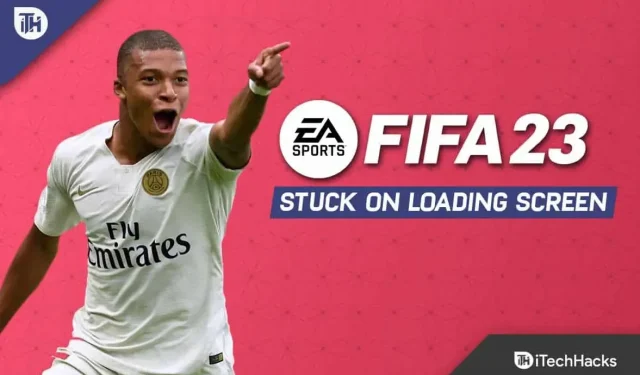
새로운 FIFA 23을 플레이하고 있습니까? 이 경우 게임을 플레이하는 동안 종종 오류가 발생할 수 있습니다. 음, FIFA 23을 플레이하는 동안 다양한 오류를 경험하는 많은 사용자가 있기 때문에 당신은 혼자가 아닙니다. 그러나 그 중 하나는 PC의 로딩 화면에서 FIFA 23이 멈추는 것입니다.
많은 사용자가 Windows PC의 로딩 화면에서 FIFA 23 by EA가 멈춰서 게임을 시작하려고 할 때 메인 메뉴로 이동할 수 없다고 보고했습니다.
이 오류를 수정하는 데 사용할 수 있는 몇 가지 기본 수정 사항이 있지만 많은 사용자가 이러한 수정 사항을 알고 있지 않습니다. 이것이 우리가 여기에 있는 이유입니다. FIFA 23 로딩 화면 멈춤 문제를 쉽게 해결할 수 있습니다. FIFA 23 로딩 화면 멈춤 문제를 쉽게 해결할 수 있는 몇 가지 수정 사항에 대해 논의했습니다. 그럼 가이드를 확인해보자.
PC의 로딩 화면에서 FIFA 23이 멈추는 문제 수정
PC의 로딩 화면에서 FIFA 23이 멈추는 문제를 해결하는 방법이 있습니까?
Windows PC에서 시작할 때 FIFA 23이 로딩 화면에서 멈추는 경우 이 문제를 해결할 수 있는 몇 가지 실용적인 솔루션이 있으므로 걱정할 필요가 없습니다. 다음 수정 사항을 확인해 보겠습니다.
게임 파일 확인
어떤 식으로든 손상되거나 누락된 게임 파일에 문제가 발생할 때마다 이 방법을 사용하여 문제를 신속하게 확인합니다.
원천:
- PC에서 Origin 을 실행합니다 .
- 내 게임 라이브러리 에서 FIFA 23을 선택합니다 .
- 그런 다음 설정 아이콘 > 복구 선택을 클릭합니다 .
EA 데스크톱:
- EA Desktop 클라이언트를 열고 내 컬렉션을 선택합니다 .
- 그런 다음 FIFA 23을 마우스 오른쪽 버튼으로 클릭합니다 .
- “복원”을 클릭한 후 확인이 완료될 때까지 기다립니다.
증기:
- Steam에서 “라이브러리”를 클릭합니다.
- 게임 목록에서 FIFA 23을 마우스 오른쪽 버튼으로 클릭합니다 .
- 속성 > 로컬 파일을 클릭합니다 .
- “게임 파일의 무결성 확인”을 선택합니다.
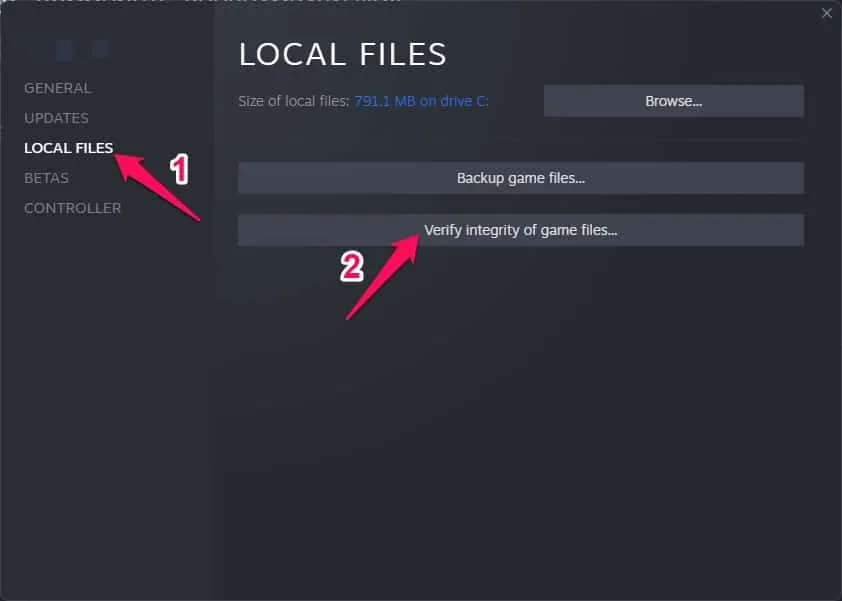
체크아웃 시스템 요구 사항
결정을 내리기 전에 항상 시스템 요구 사항을 확인하는 것이 좋습니다. 컴퓨터 구성이 충분히 호환되지 않으면 게임을 시작하고 플레이하는 데 문제가 있을 수 있습니다.
최소 요건
- 프로세서: Intel Core i5 6600k/동급
- 램: 8GB
- GPU: NVIDIA GeForce GTX 1050 Ti 또는 동급
- 무료 저장용량: 100GB
권장 요구 사항:
- 프로세서: Intel Core i7 6700 / 동급
- 램: 12GB
- GPU: NVIDIA GeForce GTX 1660 / 동급
- 무료 저장용량: 100GB
가상 RAM 늘리기
RAM을 하드 드라이브의 임시 공간과 결합하여 가상 메모리를 만들 수 있습니다. RAM 부족으로 인해 가상 메모리가 필요에 비해 충분히 크지 않은 경우 가상 메모리를 수동으로 늘려야 합니다.
- 키보드를 사용하여 Windows 로고를 누르고 고급 시스템 설정으로 들어갑니다 .
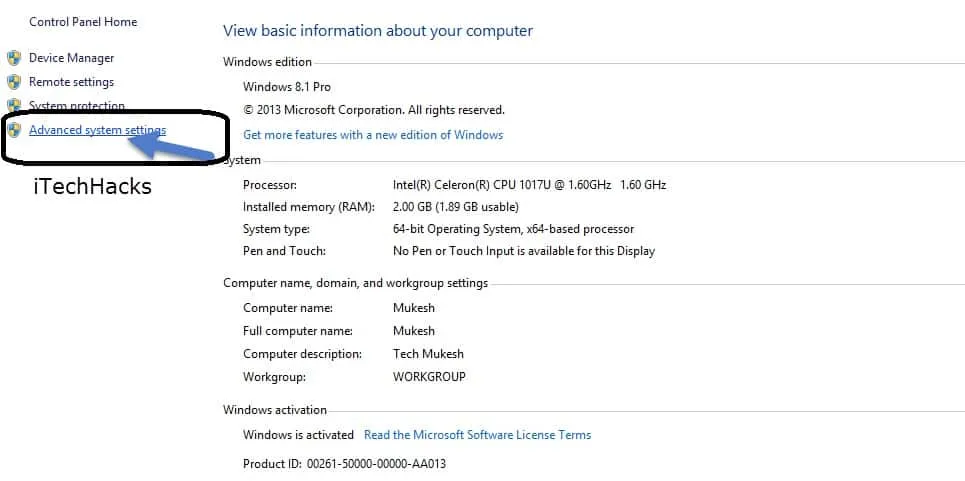
- 고급 시스템 설정 보기 로 이동합니다 .
- 설정 > 고급 탭 > 편집으로 이동합니다 .
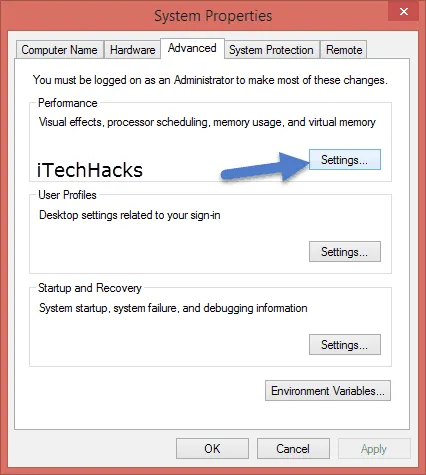
- 그런 다음 모든 드라이브의 페이징 파일 크기 자동 관리 확인란이 선택 취소되어 있는지 확인합니다 .
- 그런 다음 초기 크기(MB) 및 최대 크기(MB) 텍스트 상자에 초기 크기(MB) 및 최대 크기(MB) 모두에 4096을 입력합니다 .
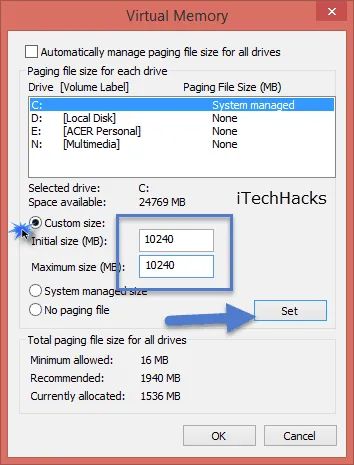
- 그런 다음 확인을 클릭하여 변경 사항을 저장합니다.
- 컴퓨터와 게임을 다시 시작해야 합니다.
GPU 드라이버 업데이트
아직 업데이트하지 않은 경우 Windows 컴퓨터에서 항상 그래픽 드라이버를 업데이트해야 합니다. 다음 단계에 따라 사용 가능한 업데이트를 확인하고 로딩 화면 문제에서 FIFA 23이 멈추는 문제를 해결하세요.
- Windows + X를 사용하여 빠른 링크 메뉴를 엽니다 .
- 장치 관리자를 선택한 다음 디스플레이 어댑터 를 두 번 클릭합니다 .
- 강조 표시된 그래픽 카드를 마우스 오른쪽 버튼으로 클릭합니다 .
- 다음 단계는 드라이버 업데이트 > 자동 드라이버 검색 선택을 선택하는 것입니다.
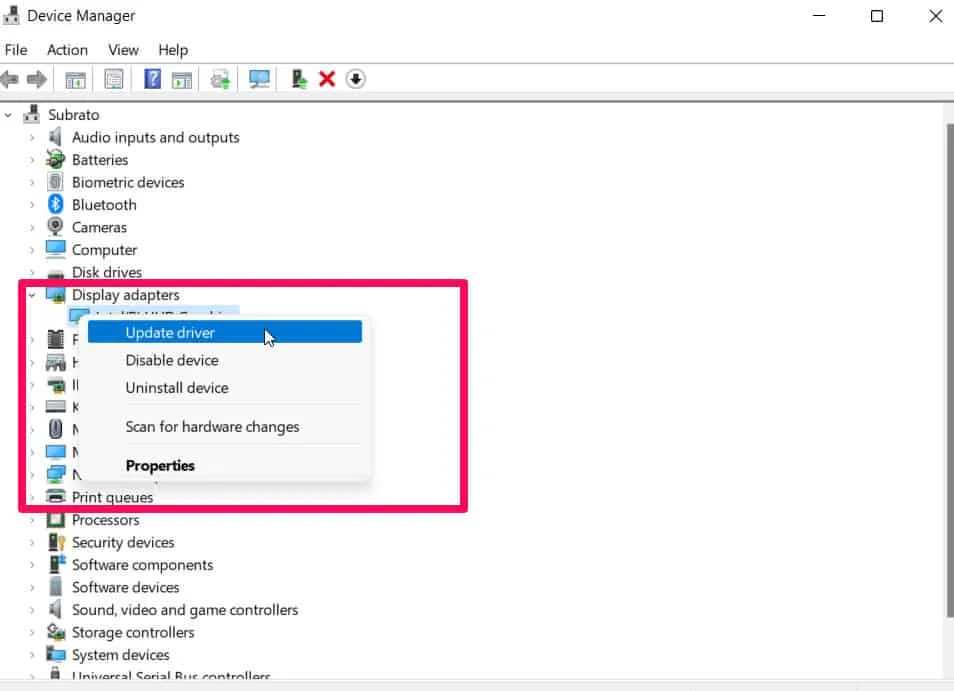
- 업데이트가 있을 때마다 시스템에서 자동으로 다운로드하여 설치합니다.
- 설정 변경을 완료한 후 즉시 적용하려면 컴퓨터를 다시 시작하십시오.
FIFA 23 업데이트
아래에서 FIFA 23 게임의 업데이트를 확인하고 최신 패치(사용 가능한 경우)를 설치하는 방법을 안내합니다. 방법은 다음과 같습니다.
에픽 런처:
- Epic Launcher 실행 > “라이브러리” 선택 > 왼쪽 패널에서 FIFA 23 찾기 .
- FIFA 23 앱에서 점 세 개 아이콘을 누릅니다 .
- 최신 업데이트를 자동으로 설치하려면 자동 업데이트를 활성화해야 합니다.
- 최신 업데이트를 자동으로 검색합니다. 사용 가능한 업데이트가 있으면 업데이트를 클릭하십시오.
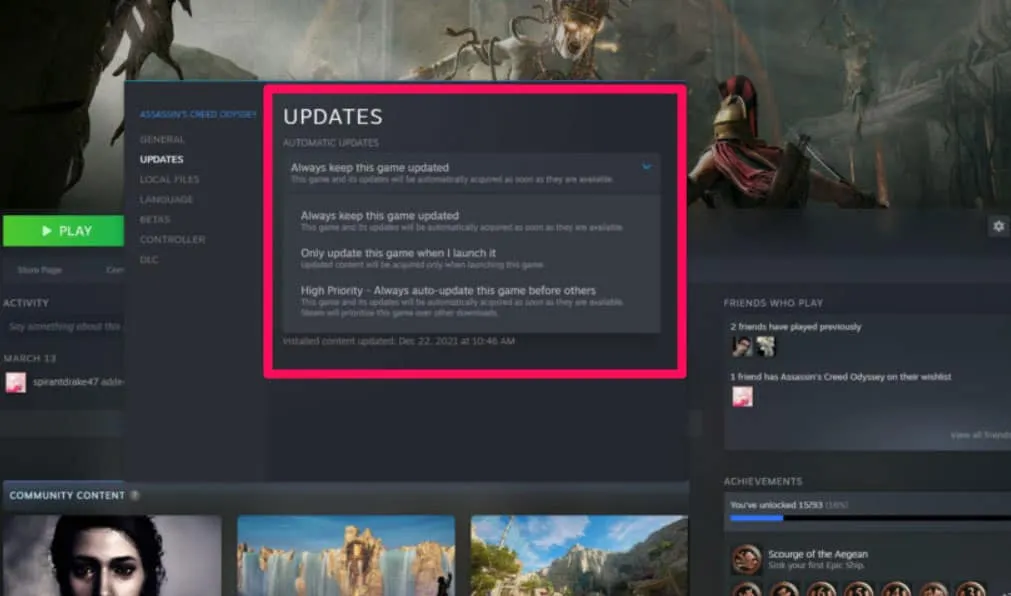
- PC를 재시작한 후 게임을 다시 실행해 보세요.
증기:
- 먼저 Steam 클라이언트의 왼쪽 패널에서 “라이브러리” > “Press FIFA 23″을 엽니다 .
- 그러면 업데이트가 있을 때 직접 알려드립니다. 업데이트 버튼을 클릭하면 업데이트가 가능합니다 .
- 업데이트가 설치되면 완료 후 Steam 클라이언트를 닫습니다.
- 마지막으로 컴퓨터를 다시 시작하여 변경 사항을 적용하십시오.
Windows 업데이트 확인
OS 빌드가 손상될 정도로 오래되었을 수 있습니다. Windows 업데이트를 확인하려면 다음 단계를 따르십시오. 업데이트가 있으면 설치하십시오. 최신 소프트웨어 업데이트를 설치하는 것은 항상 버그 수정 및 개선 사항을 제공하므로 항상 좋은 생각입니다. 방법은 다음과 같습니다.
- Windows 설정을 열려면 Windows + I를 누릅니다 .
- 그런 다음 “Windows 업데이트” 섹션으로 이동하여 “업데이트 확인”을 클릭합니다.
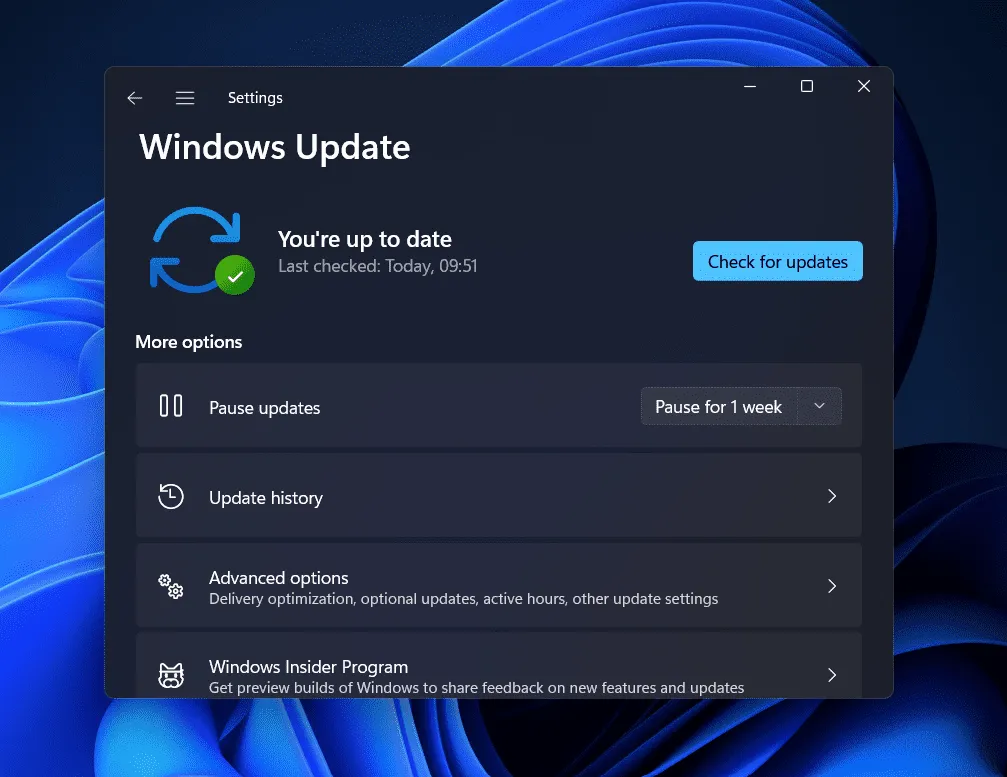
- 그러나 설치가 완료되면 장치를 다시 시작하십시오.
불필요한 백그라운드 작업 닫기
또한 백그라운드에서 추가 리소스 소비를 방지하려면 컴퓨터에서 불필요한 백그라운드 작업을 닫아야 합니다. 백그라운드 작업을 제거하려면 다음을 수행하십시오.
- 작업 관리자를 열려면 Ctrl+Shift+Esc를 누릅니다 .
- 작업을 닫으려면 프로세스 탭 > 선택을 클릭합니다.
- 작업을 선택했으면 “작업 끝내기”를 클릭하십시오. 각 작업에 대한 단계를 개별적으로 따르십시오.
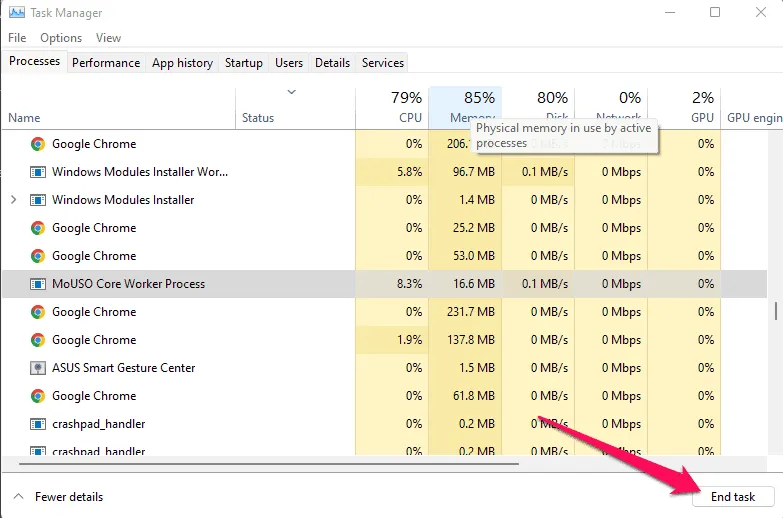
- 완료 직후 컴퓨터를 다시 시작할 수 있습니다.
오버레이 앱을 비활성화하십시오
일부 인기 있는 앱에는 백그라운드에서 실행되어 게임 성능을 방해하거나 시작 문제를 일으킬 수 있는 오버레이 프로그램이 있는 것으로 보고되었습니다. 로딩 화면 문제에서 FIFA 23이 멈추는 문제를 해결하려면 다음 단계에 따라 비활성화해야 합니다.
Xbox Game Bar 비활성화:
- Windows 설정을 열려면 Windows + I를 누릅니다.
- 게임 > 게임 바 > 게임 클립, 스크린샷 및 방송 기록 비활성화를 선택합니다.
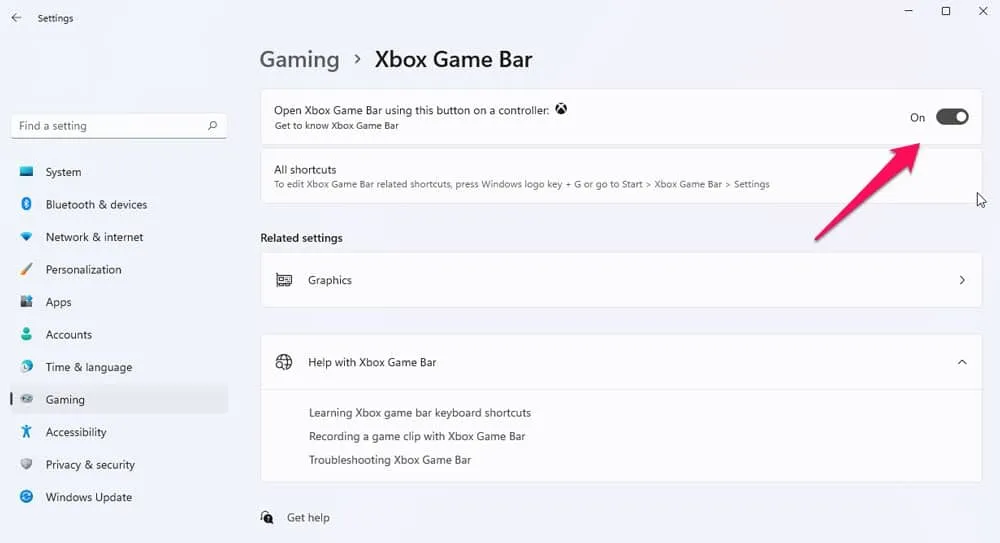
Discord 오버레이 비활성화:
- Discord 앱 으로 이동하여 하단의 톱니바퀴 아이콘을 클릭합니다 .
- 응용 프로그램 설정 섹션 에서 오버레이를 선택 하고 게임 내 오버레이 활성화 옵션을 활성화합니다 .
- 게임 탭 으로 이동하여 FIFA 23을 선택합니다 .
- 마지막으로 게임 내 오버레이 활성화 토글을 끕니다 .
- 변경 사항을 적용하려면 컴퓨터를 다시 시작하십시오.
Nvidia GeForce Experience 오버레이 비활성화:
- NVIDIA GeForce Experience 앱을 열고 설정 으로 이동합니다 .
- 일반 탭 > 게임 내 오버레이 비활성화 를 선택합니다 .
- 마지막으로 변경 사항을 적용하려면 컴퓨터를 다시 시작하고 FIFA 23을 다시 시작하십시오.
클린 부팅 수행
시스템 시작 시 일부 응용 프로그램 및 서비스가 자동으로 시작될 수 있습니다. 이러한 경우 응용 프로그램이나 서비스가 많은 시스템 리소스와 인터넷 연결을 사용하게 됩니다. 마찬가지로 로딩 화면에서 FIFA 23이 멈추는 문제에 직면한 경우 컴퓨터에서 클린 부팅을 수행해야 합니다. 방법은 다음과 같습니다.
- 먼저 실행 대화 상자를 열고 Windows + R을 누릅니다.
- 이제 msconfig를 입력 하고 Enter 키 를 눌러 시스템 구성을 열 수 있습니다 .
- 서비스 탭 에서 모든 Microsoft 서비스 숨기기 상자를 선택합니다 .
- 변경 사항을 저장하려면 모두 비활성화 > 적용을 클릭한 다음 확인을 클릭합니다.
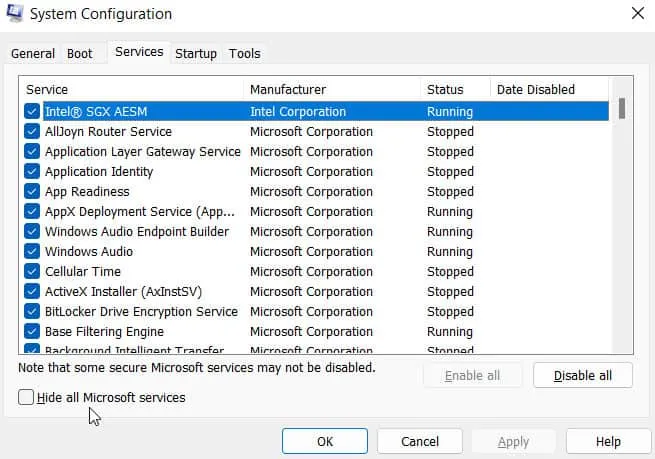
- 시작 탭 에서 작업 관리자 열기 를 클릭합니다 .
- 작업 관리자 인터페이스가 표시됩니다. 이 탭에서 실행 을 클릭합니다 .
- 실행에 가장 큰 영향을 미치는 작업을 식별했으면 해당 작업을 클릭합니다.
- 비활성화하려면 선택한 후 비활성화를 클릭합니다.
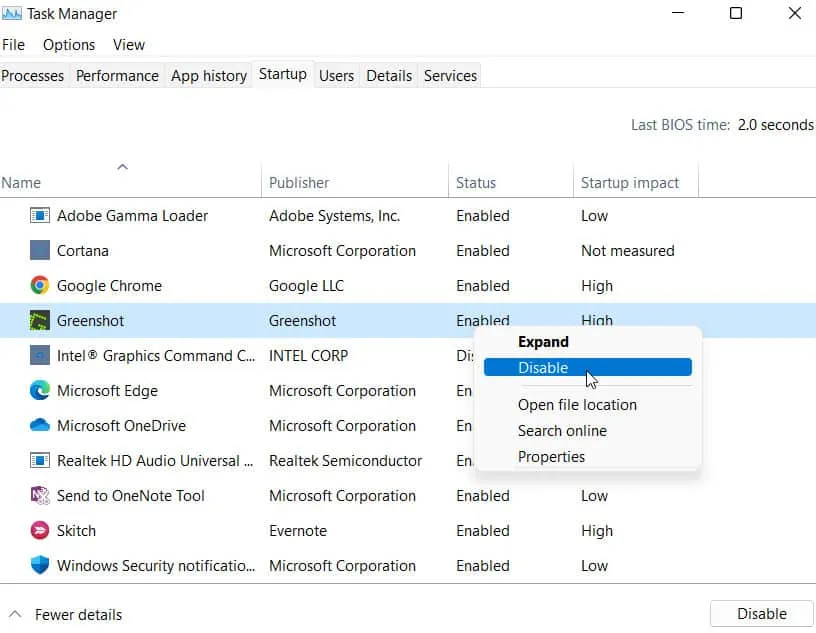
- 모든 고성능 프로그램에 대해 이 단계를 반복합니다.
- 프로세스가 완료되면 컴퓨터를 다시 시작하여 변경 사항을 적용하십시오.
저자의 테이블에서
Windows PC의 로딩 화면에서 FIFA 23이 멈추는 문제를 해결하는 방법은 다음과 같습니다. 이 가이드가 도움이 되었기를 바랍니다. 한편, 의심이나 질문이 있으면 아래에 의견을 말하십시오.



답글 남기기